Jak používat příkazy Znovu a Opakovat ve Wordu 2016

Objevte, jak efektivně využívat příkazy Znovu a Opakovat ve Wordu 2016 pro opravy dokumentů a zlepšení pracovního toku.
Když v Excelu 2013 obsah překročí šířku buňky, dojde k různým výsledkům v závislosti na typu dat a na tom, zda byla šířka sloupce buňky upravena ručně.
V následujícím cvičení upravíte výšky řádků různými způsoby.
V tabulce dvakrát klikněte na oddělovač mezi záhlavími sloupců A a B.
Sloupec A se dostatečně rozšiřuje, aby se nadpis v buňce A1 vešel do buňky, jak ukazuje obrázek 7-3. Ačkoli to vypadá dobře, není to optimální, protože sloupec A se zdá být příliš široký pro ostatní data ve sloupci.
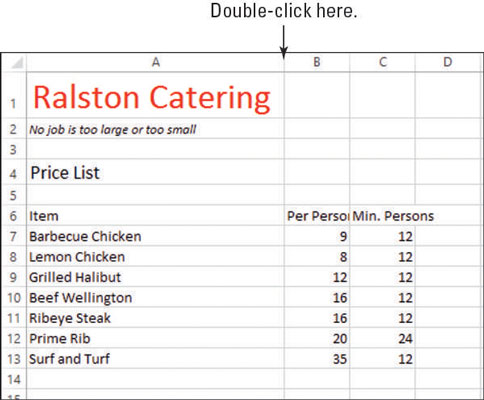
Klikněte a přetáhněte oddělovač mezi záhlavími sloupců A a B doleva tak, aby se obsah buňky A7 vešel do buňky s několika znaky volného místa.
Obsah buňky A1 visí do buněk B1 a C1, ale to je v pořádku, protože jsou prázdné.
Klepnutím na záhlaví sloupce pro sloupec B vyberte tento sloupec a poté vyberte Domů → Formát → Automaticky přizpůsobit šířku sloupce.
Šířka sloupce B se zvětší, aby vyhovovala nejdelšímu záznamu (v buňce B6).
Klepnutím na záhlaví sloupce C jej vyberte a poté vyberte Domů→ Formát→ Šířka sloupce.
Otevře se dialogové okno Šířka sloupce.
Do dialogového okna zadejte 12, jak je znázorněno, a klepněte na OK.
Šířka sloupce se změní na přesně 12 znaků.
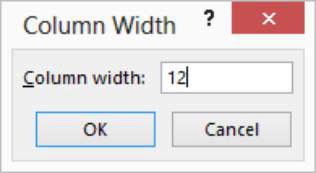
Tento obrázek ukazuje list po úpravách šířky sloupců.
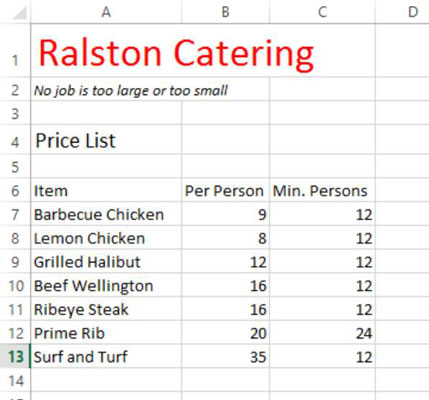
Uložte změny do sešitu a zavřete jej.
Objevte, jak efektivně využívat příkazy Znovu a Opakovat ve Wordu 2016 pro opravy dokumentů a zlepšení pracovního toku.
Naučte se, jak efektivně změnit stav buněk v Excelu 2010 z uzamčených na odemčené nebo z neskrytého na skrytý s naším podrobným průvodcem.
Zjistěte, jak efektivně využít překladové nástroje v Office 2016 pro překlad slov a frází. Překlad Gizmo vám pomůže překládat text s lehkostí.
Šablona ve Wordu šetří čas a usnadňuje vytváření dokumentů. Zjistěte, jak efektivně používat šablony ve Wordu 2013.
Zjistěte, jak si vytvořit e-mailová upozornění ve SharePointu a zůstat informováni o změnách v dokumentech a položkách.
Objevte skvělé funkce SharePoint Online, včetně tvorby a sdílení dokumentů a typů obsahu pro efektivnější správu dat.
Zjistěte, jak vypočítat fiskální čtvrtletí v Excelu pro různá data s použitím funkce CHOOSE.
Zjistěte, jak vytvořit hypertextový odkaz v PowerPointu, který vám umožní pohodlně navigovat mezi snímky. Použijte náš návod na efektivní prezentace.
Uložili jste nedávno svůj dokument? Náš návod vám ukáže, jak zobrazit starší verze dokumentu v aplikaci Word 2016.
Jak přiřadit makra vlastní kartě na pásu karet nebo tlačítku na panelu nástrojů Rychlý přístup. Návod pro Excel 2013.





